EXCELの住所録に、会社名・郵便番号・住所・電話番号があった場合に、都道府県別に住所録を分けたい時に皆さんはどうしていますか?
住所ソートで分割するのもひとつの方法ですね。
ここでは、住所から都道府県を取り出し、フィルタ機能で抽出し分割する方法を説明します。
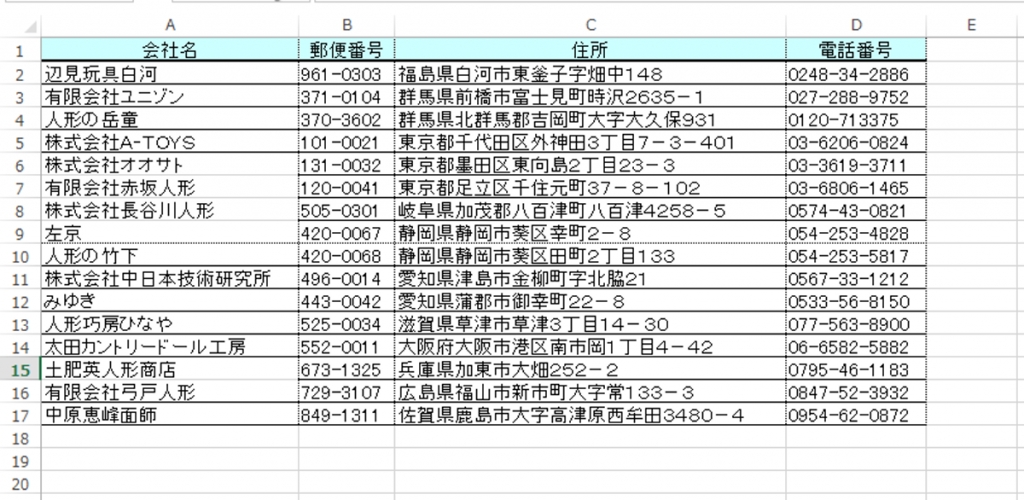
図1
上記の図1の住所の後ろに列を挿入し項目を「都道府県」とします。
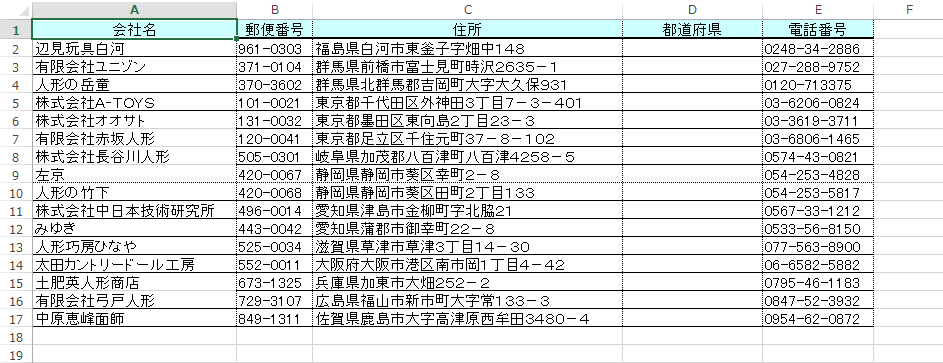
図2
挿入したD2セルに次の式を入れます。
=IF(MID(C2,4,1)=”県”,LEFT(C2,4),LEFT(C2,3))
問題点がいくつかあります。
県だけを取り出すならFIND関数を使って、県の文字までの文字数を調べ、その文字数分だけ取り出せば可能になります。
=FIND(検索文字例,対象,開始位置) となります。
実際には
D2セルにC2セルの住所から件名を取り出すので
=FIND(”県”,C2,1) と入力します。
続いて、先頭からの文字数が分かったので
LEFT関数を使って住所から先頭のFIND関数で得た文字数分だけを取り出します。
式は次のようになります。
=LEFT(C2、FIND(”県”,C2,1)) とD2へ入力します。
これで住所から県名が抽出されます。
ココでひとつ問題です。
県の他に「道」「都」「府」があります。
つまり上記の式では道・都・府はエラーになってしまいます。
北海道、東京都、大阪府、京都府を取り出す方法です。
都合が良いことに全て3文字です。
県には3文字の他に4文字があります。
神奈川県、和歌山県、鹿児島県です。
そこでIF関数とMID関数を使って4文字目が県ならば、4文字を取り出し、それ以外は3文字を取り出すという考えをします。
MID関数は文字列の指定した位置から指定した文字数だけ取り出す関数です。
これなら上手くいきそうですね。
IF関数に触れておきます。
=IF(論理式、[真の場合],[偽の場合])となっています。
つまり
=IF(MID(C2,4,1)=”県”,LEFT(C2,4),LEFT(C2,3))
となります。
論理式MID(C2,4,1)=”県” を使って4文字目が県かどうかを判断します。
県だった場合 LEFT(C2,4) で住所の先頭から4文字を抽出します。
これで、神奈川県、和歌山県、鹿児島県が取り出せます。
県でなかった場合 LEFT(C2,3) で住所の先頭から3文字を抽出します。
これで、残っている3文字の都道府県を取り出すことができます。
つまり、D2セルに
=IF(MID(C2,4,1)=”県”,LEFT(C2,4),LEFT(C2,3))
と入力し、下方にコピーするだけです。
後は下図のように、データタブのフィルターを使って都道府県別に分割すると良いですね。
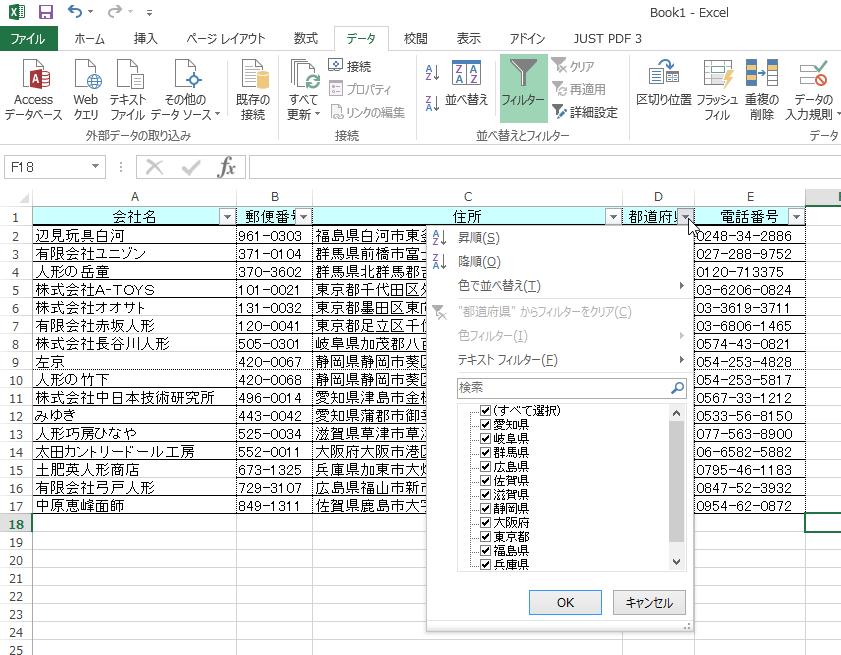
図3
ぜひ、簡単ですのでやってみて下さい。
4つのスタイルでの事業者住所録データの販売を行っています。
業種グループ別事業者住所録データリスト
業種グループ別全国事業者住所録データ・サブスク一覧
都道府県別全業種事業者リスト

個別オーダーのご案内




